
ahci无法安装系统,AHCI模式下无法安装系统的常见原因及解决方法
时间:2024-10-09 来源:网络 人气:
AHCI模式下无法安装系统的常见原因及解决方法
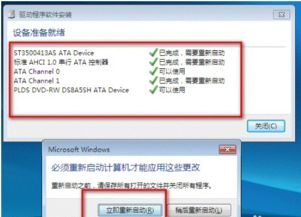
在电脑安装操作系统时,许多用户可能会遇到在AHCI模式下无法安装系统的问题。本文将针对这一问题,分析其常见原因并提供相应的解决方法。
我们来了解一下AHCI模式。AHCI(Advanced Host Controller Interface)是一种串行ATA(SATA)接口的高级主控接口,它通过优化SATA接口的性能,提高了硬盘读写速度,同时也增加了SATA接口的功能。
在AHCI模式下无法安装系统,通常有以下几种原因:
一些较老的操作系统,如Windows XP,可能不支持AHCI模式。在这种情况下,尝试在AHCI模式下安装系统会导致无法识别硬盘,从而无法安装系统。
在安装操作系统时,如果未安装AHCI驱动程序,系统将无法识别SATA硬盘。解决方法是,在安装系统前,先安装AHCI驱动程序。
在BIOS中,如果将SATA模式设置为RAID ON,可能会导致在AHCI模式下无法安装系统。此时,需要将SATA模式设置为AHCI。
如果您的操作系统不支持AHCI模式,建议您升级到支持AHCI模式的操作系统,如Windows 7、Windows 8或Windows 10。
在安装操作系统前,先安装AHCI驱动程序。以下是安装AHCI驱动程序的步骤:
将AHCI驱动程序复制到U盘或硬盘上。
在BIOS中将SATA模式设置为AHCI。
重启电脑,从U盘或硬盘启动。
在安装界面选择“加载驱动程序”,然后选择U盘或硬盘中的AHCI驱动程序。
按照提示完成安装。
如果您的电脑在BIOS中默认的SATA模式是RAID ON,请按照以下步骤修改BIOS设置:
重启电脑,进入BIOS。
找到存储设置或SATA设置。
将SATA模式从RAID ON改为AHCI。
保存设置并退出BIOS。
如果以上方法都无法解决问题,您可以尝试使用IDE模式安装系统。以下是使用IDE模式安装系统的步骤:
重启电脑,进入BIOS。
找到存储设置或SATA设置。
将SATA模式从AHCI改为IDE。
保存设置并退出BIOS。
从U盘或光盘启动,按照提示安装系统。
在AHCI模式下无法安装系统是一个常见问题,但通过以上方法,您应该能够解决这一问题。在安装操作系统时,请确保您的操作系统支持AHCI模式,并正确设置BIOS设置。祝您安装顺利!
相关推荐
教程资讯
教程资讯排行











